Använda programmet dtpower
Fönstret dtpower
När du startar dtpower (eller dubbelklickar på ikonen för dtpower) visas ett fönster enligt Figur 3-2.
Figur 3-2 Fönstret dtpower

Obs!
"Väckningsalternativet" visas endast i det här fönstret i sun4u-system.
I det här fönstret kan du se de aktuella inställningarna för funktionerna i Power Management i ditt system. Om du startade programmet som superanvändare kan du ändra inställningarna, vilket beskrivs i det här kapitlet.
Obs!
Om du inte loggade in som superanvändare kommer fönstret dtpower att innehålla meddelandet "Start dtpower as root to change settings."
Allmänna knappar i fönstret dtpower
Knapparna längst ner i fönstret har följande funktioner:
-
Utför aktiverar alla inställningar som visas i fönstret.
-
Återställändrar tillbaka alla inställningar som de var när Utför senast valdes (eller tillbaka till datorns standardvärden om det är första gången du kör dtpower). Reset kan emellertid inte återgå till tidigare värden om du redan har valt Utför.
-
Avsluta stänger fönstret dtpower; ikonen försvinner från skärmen. Alla inställningar som inte aktiverades med Utför makuleras.
-
Hjälp visar ett separat fönster med information om hur fönstret dtpower används.
Du kan förminska fönstret dtpower till en ikon med hjälp av skrivbordsmiljöns fönsterkommandon.
Knappar för AutoShutdown och AutoWakeup
Via fönstret dtpower kan du ändra de tidsvillkor som får systemet att stängas av automatiskt vid inaktivitet. Funktionen kallas AutoShutdown.
Om du har en sun4u skrivbordsdator kan du också ställa in systemet så att det startas automatiskt vid en bestämd tid varje dag. Funktionen kallas AutoWakeup.
Obs!
Du måste läsa "När ska Power Management användas?" innan du ändrar inställningarna för AutoShutdown.
AutoShutdown använder vilolägesfunktionen för att automatiskt stänga av systemet. När systemet sätts på igen återställs det som det var före viloläget.
Via fönstret dtpower kan du aktivera eller deaktivera AutoShutdown och AutoWakeup och ställa in följande tidsvärden:
-
Antalet minuter av inaktiv tid innan AutoShutdown försöker sätta systemet i viloläge
-
Start- och sluttiderna för den period varje dag då AutoShutdown kan ske (om samma tid anges för start och slut så kan AutoShutdown inträffa vilken tid på dygnet som helst)
-
Tiden för AutoWakeup då systemet automatiskt sätts på och återstartas efter att ha varit i viloläge genom AutoShutdown (endast sun4u skrivbordssystem)
Obs!
AutoWakeup inträffar inte om du sätter ett system i viloläge manuellt; det kan bara ske efter AutoShutdown.
Ställa in inaktiv tid för AutoShutdown
-
Starta dtpower som superanvändare (se "Starta Power Manager-programmet: dtpower").
-
Dra skjutreglaget till det antal minuters inaktiv tid som ska gå innan systemet ska stängas av automatiskt.
Om du aldrig vill ha AutoShutdown ska du välja inställningen Aldrig längst till höger på skalan. Ett streck (-) visas i nummerrutan när AutoShutdown är bortvalt.
Du kan också skriva antalet minuter direkt i nummerrutan till höger om skalan.
Obs!Upprepade avstängningar med AutoShutdown kommer inte att ske oftare än var femte minut, även om du ställer in tiden på under fem minuter.
-
Välj starttid för den dagliga period då du vill att AutoShutdown ska kunna ske.
Du kan välja tid (i intervall om 15 minuter) från en meny som öppnas från knappen till vänster om nummerrutan.
Du kan också skriva starttiden direkt i nummerrutan.
-
Klicka på AM (förmiddag) eller PM (eftermiddag) för starttiden.
-
Välj sluttid för den dagliga period då du vill att AutoShutdown ska kunna ske.
Du kan välja tid (i intervall om 15 minuter) från en meny som öppnas från knappen till vänster om nummerrutan. Det sista alternativet på menyn är All Day, vilket innebär att AutoShutdown kan ske när som helst på dygnet.
Du kan också skriva sluttiden direkt i nummerrutan och trycka på Enter-tangenten. Du kan ange en dygnetrunt-inställning på det här sättet genom att ange en sluttid som är den samma som starttiden.
-
Klicka på AM (förmiddag) eller PM (eftermiddag) för sluttiden.
-
Klicka på knappen Utför när alla inställningar du vill ha visas.
Om du vill makulera inställningarna som visas väljer du Återställ. De gällande inställningarna (det vill säga inställningarna som aktiverades när du senast valde Utför) kommer att visas i fönstret.
I Figur 3-3, är fönstret dtpower inställt så att AutoShutdown inträffar efter 90 minuters inaktiv tid mellan 19.30 och 9.00.
Figur 3-3 Tidsinställning av AutoShutdown
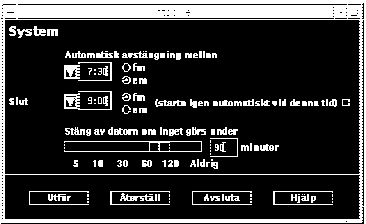
I Figur 3-4, är fönstret dtpower inställt så att inte fungerar i det här systemet. Observera att det finns ett streck i nummerrutan som visar inaktiv tid.
Figur 3-4 Stänga av AutoShutdown
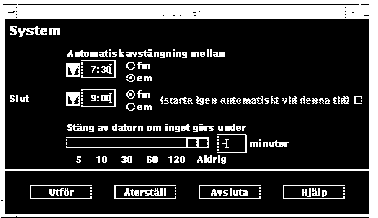
Sätta på eller stänga av AutoWakeup
Obs!
AutoWakeup finns bara för sun4u skrivbordssystem.
-
Starta dtpower som superanvändare (se "Starta Power Manager-programmet: dtpower").
-
Dra skjutreglaget till önskad tidsgräns för inaktiv tid (alltså alla värden utom Never).
-
Ställ in sluttiden för den tid då du vill att datorn dagligen ska återstartas från viloläge.
-
Klicka på knappen till höger om väckningsmeddelandet om du vill stänga av funktionen.
-
Klicka på knappen Utför när alla inställningar du vill ha visas.
Om du vill makulera inställningarna väljer du Återställ. Då visas gällande inställningar, det vill säga de inställningar som aktiverades när du senast valde Utför.
I Figur 3-5 är fönstret dtpower inställt så att AutoWakeup inträffar 9.00 varje morgon om en AutoShutdown inträffade efter 19.30.
Figur 3-5 Sätta på AutoWakeup
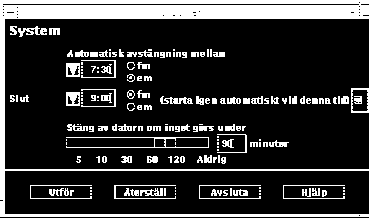
Avsluta dtpower
- © 2010, Oracle Corporation and/or its affiliates
